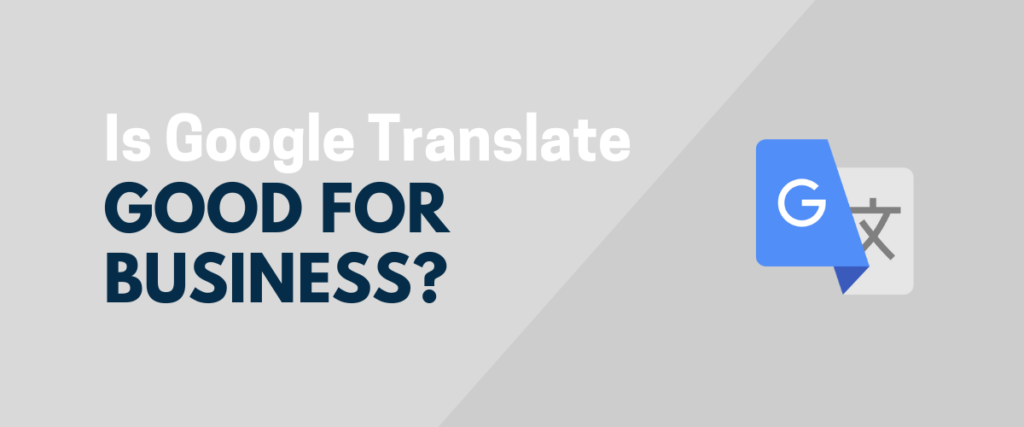Überwinden Sie Kommunikationsbarrieren mit ein paar Fingertipps
Google Translate ist ein praktisches Tool zum Verstehen von Fremdsprachen unterwegs. Es kann Eingaben in Form von Text, Bildern oder Sprache entgegennehmen und in die Sprache Ihrer Wahl übersetzen. Obwohl es im Internet und auf Mobilgeräten verfügbar ist, handelt es sich bei Ersterem um eine eingeschränkte Version. Die App funktioniert sowohl auf Android als auch auf iOS, Google Pixel- Besitzer erhalten jedoch Zugriff auf die neuesten Funktionen. Wir zeigen Ihnen, wie Sie Google Translate auf den meisten Geräten verwenden, unabhängig davon, ob Sie es auf Ihrem Telefon oder Desktop-PC verwenden.
Wie genau ist Google Translate?
Google Translate hat seit seiner Einführung im Jahr 2006 als statistischer maschineller Übersetzungsdienst (SMT) einen langen Weg zurückgelegt. Es übersetzte zunächst den Ausgangstext ins Englische und dann in die gewünschte Sprache. Anschließend wurde ein Wort-für-Wort-Abgleich durchgeführt, der zu schlechten Ergebnissen führte.
Im Jahr 2016 wurde auf Google Neural Machine Translation (GNMT) umgestellt, das Deep-Learning-Techniken nutzt. Die Genauigkeit hängt jedoch von der Sprache ab, da Translate manchmal SMT verwendet. Laut einer UCLA-Studie aus dem Jahr 2021 zu Anweisungen in der Notaufnahme fanden Forscher die höchste Genauigkeitsrate für Englisch in Spanisch (94 %). Die niedrigste verzeichnete Quote gab es für Englisch zu Armenisch (55 %). Die Studie berücksichtigte die sieben in den USA am häufigsten gesprochenen Sprachen.
Google Translate optimiert seine Übersetzungstechniken kontinuierlich und die Fortschritte im Laufe der Jahre sind unbestreitbar. Obwohl es keine Feinheiten entschlüsseln kann, funktioniert es bei regelmäßiger Verwendung. Sie können Bedienungsanleitungen, einfache Sätze und Chat-Nachrichten übersetzen. Aber verwenden Sie es nicht, um in einer unbekannten Sprache herumzuscherzen, da dies nach hinten losgehen könnte.
Bei der Übersetzung von Wörtern in Bildern hängt die Genauigkeit von der Klarheit des Textes ab. Google Translate hat möglicherweise Probleme mit kleinen, verschwommenen oder stilisierten Schriftarten.
So verwenden Sie Google Translate auf Mobilgeräten
Die Google Translate-App ist für Android und iOS verfügbar. Wir zeigen Ihnen, wie Sie die App auf jedem mobilen Gerät nutzen können.
So verwenden Sie Google Translate mit einem vorhandenen Bild in Ihrer Galerie
- Starten Sie Google Translate .
- Wählen Sie eine Ausgangssprache aus, indem Sie auf die Option in der oberen linken Ecke tippen.
- Wählen Sie eine Zielsprache aus, indem Sie auf das Kästchen in der oberen rechten Ecke tippen.
- Tauschen Sie die Sprachoptionen aus, indem Sie auf die beiden Pfeilschaltflächen dazwischen tippen.
- Wählen Sie das Galeriesymbol in der unteren linken Ecke des Bildschirms aus.
- Wählen Sie ein Bild aus Ihrer Galerie.
- Die App übersetzt den Text im Bild.
So verwenden Sie Google Translate mit einem neuen Bild
Richten Sie Ihre Kamera auf ein Bild, um eine Live-Übersetzung im Bild zu erhalten. So übersetzen Sie ein Bild in Echtzeit:
- Öffnen Sie Google Translate .
- Tippen Sie unten auf dem Bildschirm auf das Kamerasymbol .
- Wählen Sie die Ausgangs- und Zielsprache.
- Wählen Sie im Quellfeld „ Sprache erkennen“ aus, wenn Sie möchten, dass die App sie automatisch auswählt.
- Richten Sie die Kamera Ihres Smartphones auf das Bild, das Sie übersetzen möchten.
- Nachdem die App das Bild übersetzt hat, klicken Sie mit Ihrer Kamera auf ein Bild. Sie können den übersetzten Text teilen oder anhören.
So verwenden Sie Google Translate mit handgeschriebenem Text
Mit Google Translate können Sie handgeschriebenen Text erkennen und übersetzen, unabhängig davon, ob Sie zum Zeichnen einen Stift oder Ihren Finger verwenden.
- Starten Sie Google Translate .
- Tippen Sie auf Text eingeben .
- Wählen Sie das Stiftsymbol oben auf dem Bildschirm aus.
- Schreiben Sie das Wort, das Sie übersetzen möchten, in das Fenster unten.
- Das übersetzte Wort erscheint oben auf dem Bildschirm.
So verwenden Sie Google Translate offline
Auf Reisen kann es zu Störungen der Netzwerkverbindung kommen. Mit der Google Translate-App können Sie ausgewählte Sprachen auf Ihr Gerät herunterladen. Stellen Sie eine WLAN-Verbindung her, um Gebühren für die Datennutzung und unregelmäßige Downloads zu vermeiden. Laden Sie unbedingt Ihre bevorzugten Sprachen herunter und halten Sie sie vor Ihrer nächsten Reise bereit.
So laden Sie Sprachen auf Google Translates herunter:
- Stellen Sie eine Verbindung zu einem zuverlässigen WLAN-Netzwerk her und starten Sie die Übersetzer-App .
- Wählen Sie unten auf dem Bildschirm die Sprache aus, die Sie herunterladen möchten.
- Tippen Sie auf das Download-Symbol neben der Sprache. Wenn Sie das Symbol nicht sehen, kann die App es nicht herunterladen.
- Tippen Sie auf Herunterladen .
- Neben der Sprache wird ein Häkchen angezeigt, wenn die App sie erfolgreich heruntergeladen hat.
So verwenden Sie Google Translates im Web
So übersetzen Sie Text in einem Bild im Browser:
- Öffnen Sie die Google Translates- Website .
- Klicken Sie auf Bilder .
- Wählen Sie Sprache erkennen oder wählen Sie die Quell- und Zielsprache aus.
- Wählen Sie „Dateien durchsuchen“, um ein Bild von Ihrem Computer hochzuladen.
- Aktivieren Sie den Schalter „Original anzeigen“ , um den Originaltext und den übersetzten Text nebeneinander anzuzeigen mi browser.
Überwinden Sie Sprachbarrieren mit Google Translates
Google Translate hilft Ihnen bei der Kommunikation unterwegs, indem es Text und Sprache übersetzt. Die App unterstützt 133 Sprachen und kann Dokumente und Websites problemlos interpretieren. Mit den Tipps in dieser Anleitung können Sie in wenigen Schritten Text in Bildern übersetzen. Nutzen Sie das volle Potenzial des Tools, indem Sie unseren umfassenden Leitfaden zu Google Translates lesen .